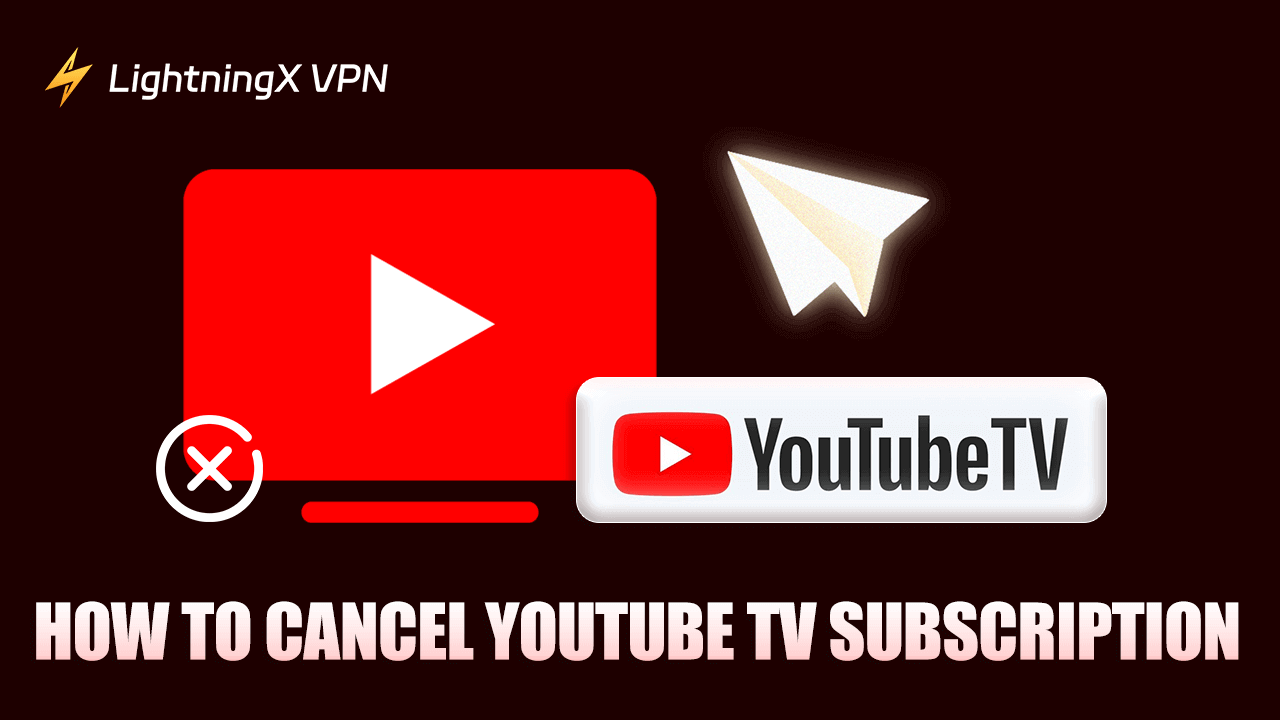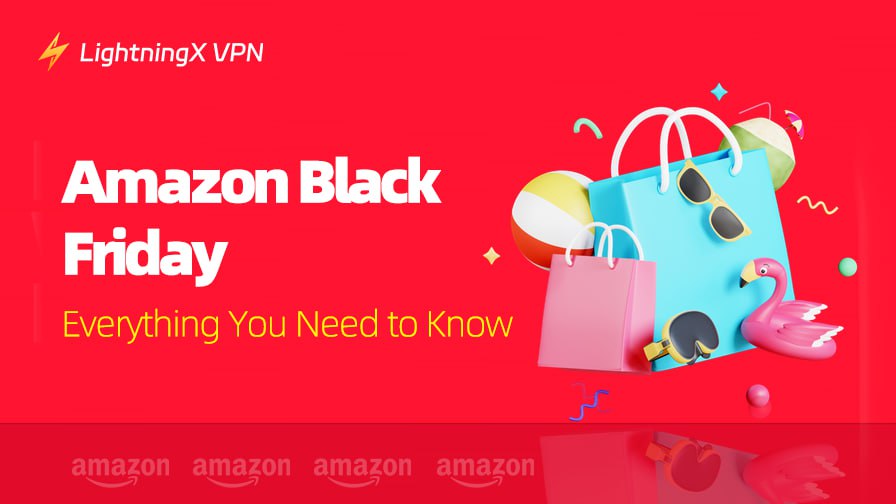이 게시물은 YouTube TV 구독을 더 이상 사용하지 않거나 더 나은 대안을 찾았을 경우 어떻게 취소할 수 있는지를 주로 소개합니다. 다양한 기기에 대한 가이드를 제공합니다. 또한, 이 게시물은 취소 과정에서 발생할 수 있는 문제를 해결하고, 취소에 대한 대안을 탐색하는 데 도움이 되는 몇 가지 팁을 제공합니다.
YouTube TV 및 구독 취소 이유에 대하여
YouTube가 운영하는 YouTube TV는 ABC, NBC, CBS, FOX, ESPN, HGTV, NFL Network 및 100개 이상의 TV 네트워크 채널에서 라이브 TV 프로그램을 시청할 수 있는 인기 있는 라이브 TV 스트리밍 서비스입니다. 컴퓨터, 휴대폰, 태블릿, 스마트 TV, 스트리밍 장치, 게임 콘솔 등에서 이용 가능합니다.
YouTube TV는 구독 서비스입니다. 구독하면 지역 및 전국 라이브 TV 쇼, 스포츠, 속보 등을 즐길 수 있습니다. 또한, 무제한 저장 용량을 제공하는 클라우드 기반 DVR을 통해 좋아하는 프로그램을 녹화하여 나중에 시청할 수 있습니다.
YouTube TV가 좋은 스트리밍 서비스이지만, 구독을 취소해야 할 상황도 있을 수 있습니다. 예를 들어, 비용을 절감하거나 다른 스트리밍 플랫폼으로 변경하고 싶거나, 이 TV 스트리밍 서비스에서 잠시 휴식을 취하고 싶을 때 등이 있습니다.
다행히도, 언제든지 YouTube TV 구독을 취소할 수 있습니다. 아래의 자세한 가이드를 확인하세요.
컴퓨터에서 YouTube TV 구독 취소 방법
1단계. Windows 또는 Mac 컴퓨터에서 웹사이트 브라우저를 엽니다. YouTube TV의 공식 웹사이트를 방문합니다.
2단계. 아직 로그인하지 않았다면, 오른쪽 상단의 로그인 버튼을 클릭하고 YouTube TV 계정에 로그인합니다.
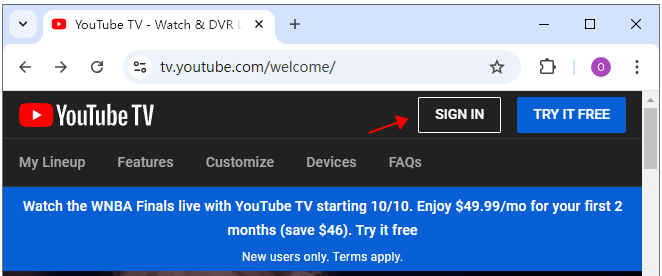
3단계. 로그인한 후, 오른쪽 상단의 프로필 아이콘을 클릭하고 드롭다운 메뉴에서 설정을 선택합니다.
4단계. 계정 설정 페이지에서 왼쪽 패널의 멤버십 탭을 클릭합니다. YouTube TV 옵션 아래의 “멤버십 일시 중지 또는 취소”를 클릭합니다.
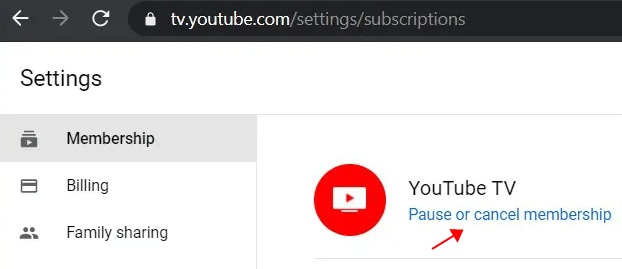
5단계. 새 창에서 멤버십 취소를 클릭합니다. 구독을 취소하려는 이유를 선택하고 “취소 계속”을 클릭합니다.
6단계. “멤버십 취소” 버튼을 클릭하여 작업을 확인합니다.
취소 후, 멤버십 페이지로 돌아가며, YouTube TV 아이콘 아래에 “멤버십 재시작” 옵션이 나타납니다.
iPhone/Android에서 YouTube TV 구독 취소 방법
1단계. iPhone, iPad 또는 Android 휴대폰/태블릿에서 YouTube TV 앱을 실행합니다. 로그인 자격 증명으로 YouTube TV 계정에 로그인합니다.
2단계. 오른쪽 상단의 프로필 아이콘을 탭하고 “설정”을 탭합니다.
3단계. 다음 페이지에서 “멤버십”을 탭하여 YouTube TV 구독 계획을 확인합니다.
4단계. 계획 옆의 “관리” 버튼을 탭합니다.
5단계. “멤버십 취소”를 탭하고 YouTube TV 멤버십을 취소하기 위한 지침을 따릅니다.
TV(Roku 등)에서 YouTube TV 구독 취소 방법
스마트 TV나 Apple TV 또는 Roku와 같은 스트리밍 장치의 YouTube TV 앱을 통해 직접 구독을 취소할 수 없습니다. 취소를 완료하려면 컴퓨터나 모바일 기기를 사용해야 합니다. 위에 나열된 자세한 단계를 확인할 수 있습니다.
YouTube TV 구독 취소 후 발생하는 일들
YouTube TV 구독을 취소한 후에도 청구 주기가 끝날 때까지 YouTube TV에 계속 액세스할 수 있습니다. 그러나 무료 평가판 동안 취소하면 즉시 YouTube TV에 대한 액세스 권한을 잃게 됩니다.
청구 기간이 끝나면 추가한 모든 네트워크를 잃게 되고, 녹화된 프로그램은 21일 후에 만료됩니다. 나중에 YouTube 멤버십을 재시작하기로 선택하면, 프로모션 가격을 받을 수 없으며 이전에 녹화된 프로그램에 액세스할 수 없을 수도 있습니다.
YouTube TV 구독을 취소할 수 없나요? – 5가지 해결책
YouTube TV 구독을 취소하는 데 문제가 있다면, 아래의 팁을 시도하여 문제를 해결할 수 있습니다.
- 인터넷 연결을 확인하여 안정적이고 빠른 네트워크에 연결되어 있는지 확인하세요.
- 다른 브라우저나 장치를 사용하여 취소 과정을 수행해보세요.
- 브라우저의 캐시와 쿠키를 지우고 다시 시도해보세요.
- 올바른 YouTube TV 계정에 로그인했는지 확인하세요.
- YouTube TV 서비스 중단이 있는지 확인하세요.
- 마지막 수단으로 YouTube TV 지원팀에 연락하여 도움을 받을 수 있습니다.
YouTube TV 구독 취소 대안
YouTube TV 멤버십 일시 중지
- 브라우저를 열고 위의 동일한 작업을 따라 YouTube TV 웹사이트의 “멤버십 일시 중지 또는 취소” 페이지에 액세스합니다.
- 슬라이더를 드래그하여 YouTube TV 구독을 일시 중지할 주 수를 선택합니다. 4주에서 6개월까지 길이를 선택할 수 있습니다.
- “일시 중지” 버튼을 클릭하여 멤버십을 일시 중지합니다.
다른 YouTube TV 구독 선택
YouTube TV는 사용자가 선택할 수 있는 여러 구독을 제공합니다. 현재 계획에 만족하지 않는 경우 다른 계획을 선택할 수 있습니다.
YouTube TV 기본 요금제는 월 $72.99입니다. 현재 YouTube TV는 할인을 제공하고 있으며, 기본 요금제는 첫 2개월 동안 월 $49.99입니다. 가격과 할인은 시간이 지남에 따라 변경될 수 있으며, 정확한 가격은 YouTube TV의 공식 웹사이트를 방문하여 확인할 수 있습니다.
YouTube TV는 또한 “YouTube TV 기본 요금제 + NFL 선데이 티켓” 계획을 제공합니다. 이를 통해 NFL 선데이 티켓과 YouTube TV를 결합하여 대부분의 라이브 NFL 경기를 한 곳에서 시청할 수 있습니다.
VPN을 사용하여 YouTube TV 라이브에 액세스하고 시청하기
일부 국가에서는 지역 제한 또는 기타 제한으로 인해 YouTube TV를 사용할 수 없을 수 있습니다.
VPN은 제한을 쉽게 넘어서 YouTube TV에 성공적으로 액세스하는 데 도움이 됩니다.
LightningX VPN은 Windows, Mac, Android, iOS, TV 등을 위한 최고의 VPN입니다. 50개 이상의 국가에 2000개 이상의 서버를 제공합니다.
LightningX VPN을 사용하여 전 세계 콘텐츠, 웹사이트, 앱 및 서비스를 쉽게 액세스할 수 있습니다. YouTube TV, YouTube, Apple TV+, Netflix, Disney+, HBO Max, Hulu, Instagram, TikTok, Facebook, Telegram, Twitter, Steam, Discord, ChatGPT 등을 액세스하는 데 사용하세요.
강력한 암호화 프로토콜 및 알고리즘과 엄격한 로그 미보관 정책은 온라인 개인정보 보호 및 안전을 보장합니다.

결론
이 게시물은 다양한 기기에서 YouTube TV 구독을 취소하는 방법에 대한 단계별 가이드를 제공합니다. 취소 과정과 관련된 다른 정보도 포함되어 있으며, 도움이 되기를 바랍니다.